Os turnos rotativos são ideais para a gestão de turnos tradicionais que seguem padrões específicos, que podem ser semanais ou bissemanais, e que, uma vez coberto todo o padrão, se repetem num ciclo contínuo. Este tipo de gestão de turnos é particularmente útil para efeitos de planeamento e programação.
Onde encontrar turnos rotativos
- Na sua barra lateral, vá para Turnos
- Clique no ícone dos três pontos - no canto superior direito
- Clique em Configurações de turnos
- Navegue até ao separador Turnos rotativos

Como criar turnos rotativos
- Clique em + Novo turno
- Adicione um nome de turno
- Clique em Adicionar horário
- Dê um nome a este horário para o ajudar a identificá-lo facilmente
- Seguinte
- Escolha uma etiqueta de cor
- Defina o horário de trabalho do turno:
- Para adicionar vários períodos de turnos durante um dia, clique no botão +
- Para adicionar um dia de descanso, clique em + e seleccione Adicionar dia de descanso
- Para ter um dia vazio, deixe o dia vazio
- Guarde as alterações
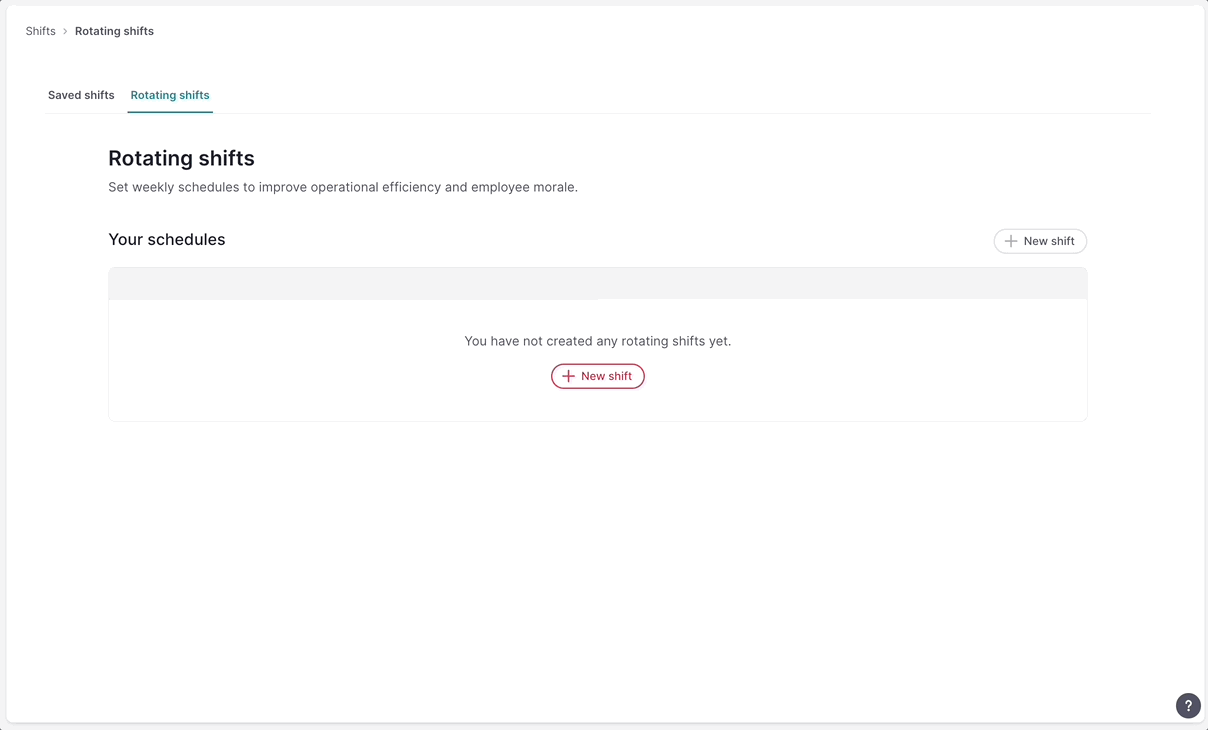
Pode criar tantos horários quantos quiser para o seu turno rotativo.
Como adicionar pausas aos turnos rotativos
Certifique-se de que já definiu as configurações de pausas para a sua empresa na secção Configurações de tempo.
- Abra o horário do seu turno rotativo
- Coloque o cursor no turno em que pretende adicionar uma pausa e clique no ícone dos três pontos → Adicionar pausa
- Selecione a pausa na lista
- Decida se é:
- Flexível: permitir a pausa em qualquer altura durante um turno e decidir a sua duração
- Semi-flexível: permitir a pausa dentro de um período de tempo específico e decidir a sua duração
- Fixa: permitir a pausa durante um período de tempo e uma duração específicos
- Clique em Adicionar pausa
- Conclua a configuração com base na escolha acima

Como atribuir turnos rotativos
- Na sua barra lateral, vá para Turnos
- Clique em +
- Abra Adicionar turno rotativo
- Selecione o Turno rotativo
- Selecione o horário para o qual pretende começar
- Defina o período de tempo
- Selecione o Local de trabalho e a Área de trabalho
- Se necessário, adicione comentários
- Selecione os colaboradores
- Clique em Adicionar

Não se esqueça de publicar o horário para o tornar visível para os colaboradores..
